
Isi kandungan:
- Pengarang John Day [email protected].
- Public 2024-01-30 11:08.
- Diubah suai terakhir 2025-01-23 15:00.



Projek Fusion 360 »
Saya telah menggunakan papan kekunci Microsoft Natural Elite selama bertahun-tahun. Dan setelah hampir 20 tahun berkhidmat dengan setia, ia berakhir pada jangka hayatnya. Semasa mencari pengganti, saya juga melihat papan kekunci mekanikal yang berbeza. Dan kerana saya kerap membuat projek DIY, saya fikir akan menjadi pengalaman hebat untuk membuat papan kekunci seperti itu sendiri.
Ini adalah projek papan kekunci mekanikal pertama saya. Dan ini akan digunakan setiap hari. Walaupun kemungkinannya hampir tidak berkesudahan, saya mengehadkan fungsi asas: Papan kekunci ergonomik dengan fungsi tetikus. Semasa mencari bahagian, saya menemui jenis suis baru. Versi berprofil rendah Cherry MX Red. Ini memungkinkan untuk membuat papan kekunci mekanikal yang nipis. Dan saya cuba memastikan papan kekunci ini setipis mungkin.
Keseluruhan reka bentuk dibuat dengan Autodesk Eagle dan Fusion 360. Dengan ini saya telah menggunakan kemungkinan untuk memuatkan papan litar bercetak terus ke dalam program lukisan 3D. Sebagai tambahan kepada program ini, kod Python digunakan untuk menyokong pelbagai langkah. Oleh itu, Instructabe ini mengandungi banyak contoh Python.
Saya tidak menambah ciri 'bagus untuk dimiliki' yang menambah kerumitan. Tidak ada LED latar belakang, port usb tambahan, pembesar suara dan / atau paparan. Terdapat beberapa port GPIO tambahan untuk ciri tambahan, tetapi belum digunakan.
Bekalan
Papan kekunci ini mengandungi bahagian berikut:
- Raspberry Pi Zero WH (Kiwi Electronics)
- Cherry MX profil rendah Merah (Cherry MX, Reichelt)
- Kekunci UHK (Papan Kekunci Peretasan Utama)
- IDC 16 pin flatcable (Aliexpress)
- Penyambung DC3 2x8 (Aliexpress)
- Penyambung GPIO 40 pin (Kiwi Electronics)
- Peredam Utama (Aliexpress)
- Pad pelekat 200 x 150 (Tindakan, Amazon)
- 1N4148 dioda (Aliexpress)
- PCB Custom (Jlcpcb)
- DIN965 M2, baut 5 x 5 (Microschroeven)
- DIN439 M2, 5 kacang (Microschroeven)
Perisian berikut telah digunakan:
- Fusion 360 (Autodesk)
- Helang (Autodesk)
- Raspbian (Raspberry Pi)
- Pelanggan SSH (Putty)
- Penyunting Teks (Ultraedit)
Langkah 1: Reka Bentuk Papan Kekunci



Idea awal adalah membina semula Microsoft Natural Keyboard Elite dengan suis mekanikal. Tetapi pembongkaran papan kekunci menunjukkan bahawa ini tidak semudah itu. Kekunci kunci yang digunakan tidak sesuai dengan suis mekanikal. Ini bermaksud bahawa saya harus mencari reka bentuk lain.
Terdapat beberapa projek dengan papan kekunci mekanikal, tetapi ada sedikit dengan reka bentuk ergonomik. Saya menemui dua calon yang mungkin: The Ergodox dan the Ultimate Hacking Keyboard (UHK). Kedua-duanya adalah papan kekunci sumber terbuka. Keseluruhan dokumentasi UHK diletakkan di Github, dan oleh itu inspirasi hebat untuk reka bentuk keybaord saya sendiri.
Perbezaan terbesar antara Ergodox dan UHK adalah penempatan kunci. Dengan Ergodox, kunci berada tepat di atas satu sama lain. Dan UHK mempunyai susun atur yang lebih tradisional.
Langkah 2: Suis Cherry MX

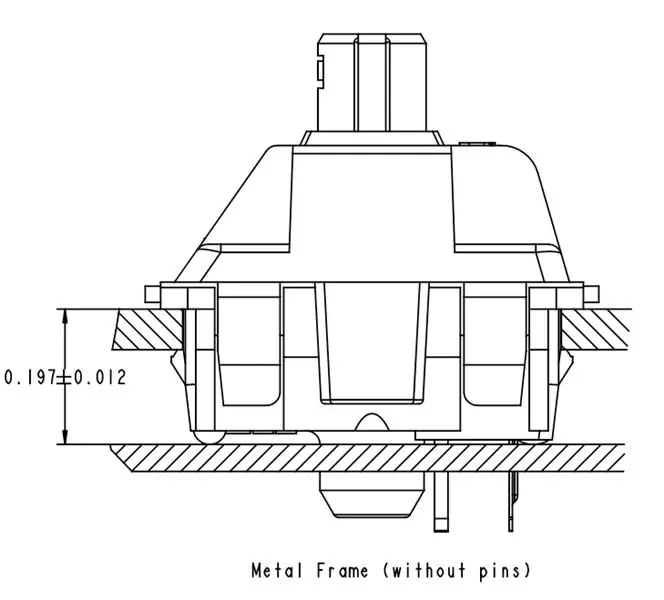
Salah satu pilihan yang paling penting ketika membuat papan kekunci mekanikal adalah suis. Terdapat beberapa pengeluar suis ini, dan saya telah memilih pengeluar peneraju yang paling terkenal dan terkenal di dunia: Cherry MX. Suis ini biasanya tersedia dan didokumentasikan dengan baik. Selain itu, jenis ini adalah salah satu suis yang paling kerap digunakan oleh papan kekunci mekanikal DIY. Dan halaman pembangun di laman web Cherry adalah permulaan yang baik.
Terdapat beberapa varian dan saya telah membeli penguji suis kunci Cherry MX 9 untuk menguji pelbagai jenis suis. Setiap suis mempunyai warna yang berbeza, dan warna ini menunjukkan ciri suis:
Kekuatan pengaktifan Cherry MX Red Low 45g, senyap, lancar.
Kekuatan pengaktifan Cherry MX Black High 60g, senyap, lancar. Kekuatan pengaktifan Cherry MX Blue Medium 50g, mengklik, kuat. Kekuatan pengaktifan Cherry MX Brown Low 55g, lebam taktil yang tenang. Kekuatan pengaktifan Cherry MX Green Tactile & Clicky 80g - Taktik tegas dan suis klik. Cherry MX Gray-brown Firm Linear 60g force actuation force - Tactile bump, tanpa klik. Cherry MX Gray-black Tactile 80g force actuation force - Bent taktil tegas, tanpa klik. Cherry MX clear Tactile 55g force actuation force - Tactile bump, tanpa klik. Cherry MX white Tactile & Clicky 65g force force - Suis klik taktil dan lebih ringan.
Papan kekunci saya tidak sepatutnya mengeluarkan banyak bunyi. Ini mengurangkan kemungkinan pertukaran menjadi merah, coklat, hitam, kelabu atau jernih. Dan selepas beberapa ujian, saya lebih suka menukar warna coklat atau merah.
Langkah 3: Profil Rendah Cherry MX
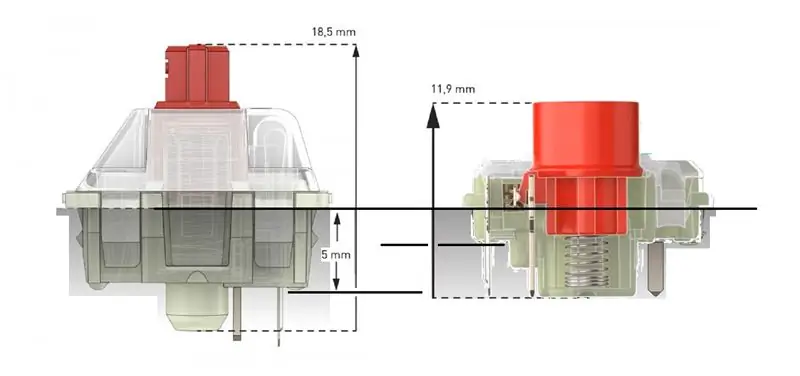

Naib Johan dalam Peraduan Raspberry Pi 2020
Disyorkan:
Betulkan Kekunci Papan Kekunci: 5 Langkah (dengan Gambar)

Betulkan Kekunci Papan Kekunci: Saya menjumpai papan kekunci yang hebat di longgokan sampah kami, iaitu Papan Kekunci Microsoft Natural Ergonomik. Ia mempunyai susun atur yang selesa, tetapi hanya ada satu masalah. Kekunci N tidak terlalu responsif. Anda harus benar-benar memukulnya untuk mendapatkannya untuk mendaftar. Sememangnya, ini tidak berlaku
Papan Kekunci Quick and Dirty Das (Papan Kekunci Kosong): 3 Langkah

Papan Kekunci Quick and Dirty Das (Papan Kekunci Kosong): Papan Kekunci Das adalah nama papan kekunci yang paling popular tanpa tulisan pada kekunci (papan kekunci kosong). Papan Kekunci Das dijual pada harga $ 89.95. Instruksional ini akan membimbing anda walaupun membuat sendiri dengan papan kekunci lama yang anda miliki
Membersihkan Papan Kekunci Apple Aluminium . atau Papan Kekunci Sentuhan Lembut Lain: 5 Langkah

Membersihkan Papan Kekunci Apple Aluminium …. atau Papan Kekunci Sentuhan Lembut Lain: Sebersih anda atau saya mungkin cuba menyimpan papan kekunci epal aluminium kami, ia menjadi kotor setelah setahun atau lebih. Petunjuk ini adalah untuk membantu anda membersihkannya. Hati-hati, kerana saya tidak bertanggungjawab sekiranya papan kekunci anda rosak semasa melakukan ini …. SUCKS F
Kembalikan Huruf yang Dicat pada Kekunci Papan Kekunci: 5 Langkah

Kembalikan Huruf yang Dicat pada Kekunci Papan Kekunci: Komputer riba dan komputer desktop baru kami mempunyai kunci hitam yang menarik dengan huruf dicat putih. Selepas beberapa ketika, kunci tertentu kehilangan huruf yang dicat dari pukulan kuku. Perhatikan kekunci A, S, D, H, L, E, R, T, O, N, dan M. Dalam cahaya rendah dapat
Buat Plat Nama Terang Keluar dari Kekunci Papan Kekunci: 6 Langkah

Buat Plat Nama Terang Keluar dari Kekunci Papan Kekunci: Instruksional ini akan menunjukkan kepada anda semua cara membuat plat nama yang menyala dari beberapa kekunci papan kekunci sekerap dan beberapa elektronik. Mari kita mulakan
